
FastStone Image Viewer adalah program gratis untuk melihat, mengatur, mengedit, dan mengonversi gambar. Selain fungsi menonton yang nyaman, program ini memiliki alat yang diperlukan untuk bekerja dengan gambar.
FastStone Image Viewer memiliki fungsi pengelola gambar bawaan untuk mengatur penyimpanan file gambar pada komputer. FastStone Image Viewer gratis untuk penggunaan non-komersial..
Konten:- Antarmuka Penampil Gambar FastStone
- Pengaturan Penampil Gambar FastStone
- Layar penuh dalam FastStone Image Viewer
- Ambil tangkapan layar di FastStone Image Viewer
- Tampilan slide di FastStone Image Viewer
- Membuat File Slideshow di FastStone Image Viewer
- Kesimpulan artikel
Program untuk melihat foto FastStone Image Viewer memiliki banyak fitur berguna, bekerja dengan cepat, aplikasi ini memiliki antarmuka yang sederhana dan intuitif, navigasi yang nyaman menggunakan keyboard.
Fitur utama FastStone Image Viewer:
- dukungan untuk format grafik dasar;
- pengeditan gambar;
- tampilan layar penuh dengan menu pop-up;
- efek overlay pada gambar;
- perbandingan gambar;
- penskalaan dan tanam;
- pemrosesan gambar batch;
- konversi batch (konversi) gambar ke format grafis lainnya;
- Pembuatan tayangan slide dengan lebih dari 150 efek transisi dan musik;
- dukungan pemindai.
Dalam program FastStone Image Viewer, Anda dapat melakukan tindakan yang diperlukan dengan foto: krop, putar, ubah ukuran gambar, kurangi mata merah, sesuaikan warna dan pencahayaan, atur ketajaman atau blur, tambahkan tanda air, beri efek (relief, sketsa, lukisan cat minyak) , lensa), tambahkan stensil atau bingkai, nama batch atau konversi file gambar, dll..
Format gambar berikut ini dibuka di FastStone Image Viewer:
- jpeg, jpeg 2000, GIF, png, PCX, TIFF, BMP, PSD, ICO, TGA, EPS, WMF, CUR.
Format berikut disimpan:
- jpeg, jpeg 2000, GIF, png, PCX, TIFF, BMP, TGA, PDF.
Program ini mendukung berbagai jenis format RAW untuk kamera populer:
- CRW, CR2, NEF, PEF, RAF, ARW, SRF, SR2, MRW, RW2, ORF, DNG.
Semua operasi untuk mengubah parameter gambar dilakukan di jendela terpisah. Anda dapat segera melihat hasilnya, dan jika perlu, membatalkan perubahan.
Anda dapat mengunduh FastStone Image Viewer dari situs web resmi pabrikan, FastStone Soft. Halaman unduhan berisi versi biasa dari program yang diinstal pada komputer, dan versi portabel (portabel), yang tidak perlu diinstal pada komputer. Versi aplikasi yang portabel dapat diluncurkan dari komputer atau media yang dapat dipindahkan, misalnya, dari USB flash drive.
Unduh FastStone Image ViewerProgram FastStone Image Viewer berfungsi di sistem operasi Windows dalam bahasa Rusia.
Antarmuka Penampil Gambar FastStone
Di bagian atas jendela program utama FastStone Image Viewer adalah bilah menu untuk mengelola semua tindakan dalam program. Di bawah bilah menu adalah bilah alat, dengan alat paling populer yang diperlukan untuk bekerja dalam aplikasi. Memanggil fungsi yang diperlukan dilakukan dengan mengklik tombol yang sesuai..
Di sebelah kiri adalah pohon folder yang menyerupai Windows Explorer. Di bawah pohon folder adalah area pratinjau.
Sebagian besar jendela ditempati oleh area di mana isi folder yang sedang terbuka ditampilkan..

Pengaturan Penampil Gambar FastStone
Masukkan pengaturan program FastStone Image Viewer dari menu "Pengaturan", atau menggunakan tombol F12. Di sini Anda dapat mengubah pengaturan default untuk program: mengubah asosiasi file, menyesuaikan perbesaran Magnifier, mengubah pengaturan untuk menyimpan file dalam format jpeg, dll..
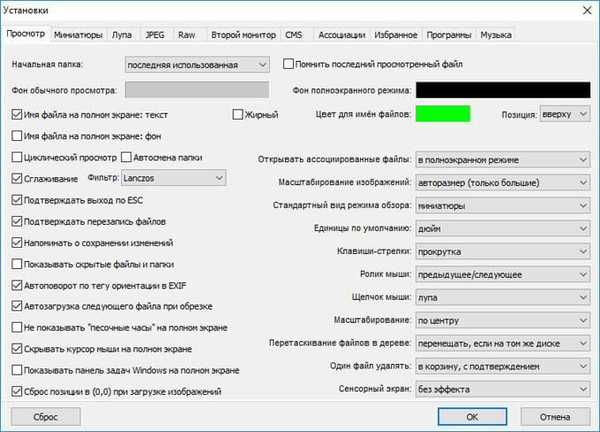
Anda dapat menambahkan item "Browse in FastStone" ke menu konteks Explorer. Untuk melakukan ini, buka pengaturan program (F12), di jendela "Pengaturan", buka tab "Asosiasi", centang kotak "Tambahkan item" Browse ke FastStone "di menu Windows Explorer".
Layar penuh dalam FastStone Image Viewer
Setelah beralih ke mode layar penuh (item pada menu konteks "Layar Penuh"), dimungkinkan untuk melihat gambar individual di seluruh layar. Dalam mode ini, semua fitur program untuk mengedit, menyortir, dan memproses foto tersedia..
Gerakkan kursor mouse ke tepi layar monitor untuk mengakses fungsi-fungsi yang diperlukan (di setiap bagian tepi layar elemen kontrol yang terpisah dari program akan muncul).
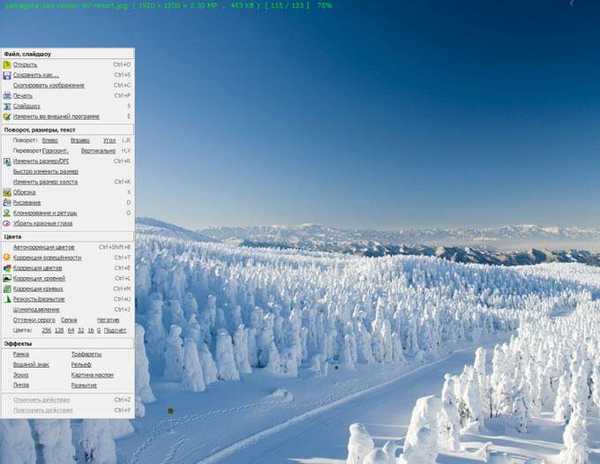
Dengan menggunakan alat Pembesar, Anda dapat memperbesar area terpisah pada gambar untuk tampilan yang lebih detail..
Anda mungkin juga tertarik dengan:- Pemirsa Gambar Gratis Terbaik - 5 Program
- FotoSketcher - mengubah foto menjadi gambar
- ABBYY Screenshot Reader - tangkapan layar dan pengenalan teks
Ambil tangkapan layar di FastStone Image Viewer
Menggunakan FastStone Image Viewer, Anda dapat mengambil screenshot (screenshot) tanpa bantuan program lain. Akses ke fungsi "Screen Capture" dilakukan dari menu "File", atau setelah mengklik tombol "Screen Capture" pada bilah alat.
Pilih item menu konteks yang diinginkan:
- Capture the active window - tangkapan layar dari jendela yang aktif akan diambil.
- Window / object capture - jendela atau objek akan ditangkap di jendela aktif, yang disorot dengan bingkai merah ketika kursor mouse dipindahkan.
- Tangkap area persegi panjang - tangkap area persegi panjang sembarang pada layar monitor.
- Tangkap area yang berubah-ubah - tangkap area yang berubah-ubah pada layar monitor, yang disorot oleh kursor mouse.
- Tangkapan Layar Penuh - Tangkapan Layar Penuh.
Pilih lokasi penyimpanan:
- Di viewport - secara default, file terbuka di FastStone Image Viewer.
- Ke clipboard - file disimpan ke clipboard, dari tempat itu dapat disisipkan ke dalam program atau ke dalam dokumen.
- Ke file - tangkapan layar disimpan ke file di komputer.
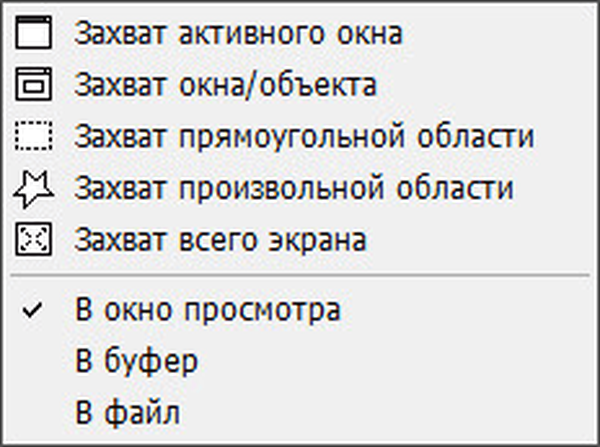
Tampilan slide di FastStone Image Viewer
Buat tayangan slide di FastStone Image Viewer untuk pemutaran menggunakan program, atau tampilan slide dalam file EXE untuk nanti melihat foto tanpa menggunakan program.
Pertama, kita akan membuat tayangan slide untuk dilihat di jendela program Fast Stone Image Viewer.
Pada bilah alat, klik tombol "Slideshow". Di jendela "Slideshow", pilih pengaturan yang diperlukan.
Jika Anda tidak memerlukan informasi tentang file gambar, hapus centang pada kotak di sebelah "Tampilkan teks (nama, tanggal / waktu dan EXIF)." Atur urutan pemutaran (putar otomatis, acak, ulangi dalam putaran, putar otomatis dengan folder).
Tambahkan musik. Centang kotak di sebelah "Musik", lalu klik tombol yang muncul.
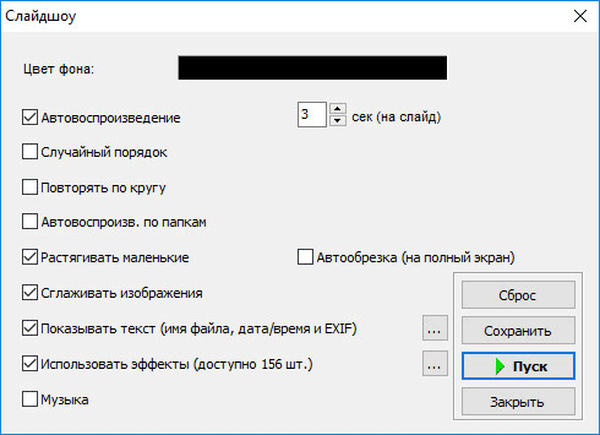
Di jendela "Pengaturan", di tab "Musik", menggunakan tombol "Tambah", pilih file audio (atau beberapa file audio) dari komputer Anda. Format audio berikut ini didukung dalam program: MP3, WAV, MIDI, WMA.
Gunakan tombol Atas atau Bawah untuk menempatkan file audio dalam urutan yang diinginkan..
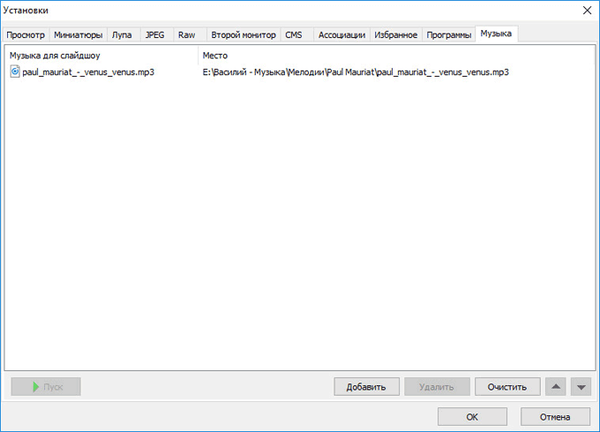
Tekan tombol untuk memilih efek. Pilih efek yang diinginkan, durasinya, lihat tampilannya di jendela pratinjau.
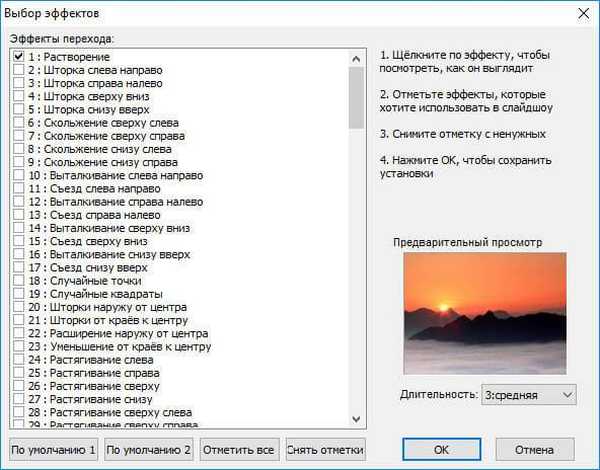
Jika perlu, sesuaikan tampilan teks dalam tampilan slide.
Setelah menyelesaikan pengaturan, klik tombol "Start" untuk secara otomatis melihat slide.
Membuat File Slideshow di FastStone Image Viewer
Buka menu "Buat", klik pada item menu konteks "Buat file dari tampilan slide".
Di jendela "Buat file dengan tayangan slide", gunakan tombol "Tambah File" atau "Tambahkan Folder" untuk menambahkan gambar atau folder dengan gambar.
Tambahkan musik, efek yang diperlukan, sesuaikan tampilan gambar sesuai keinginan Anda.
Untuk memulai file, Anda dapat membuat jendela awal. Di jendela awal, tambahkan judul, deskripsi, pilih foto sampul, tambahkan tombol "Daftar" dan "Ekspor", jika perlu.
Selanjutnya, klik tombol "Buat".
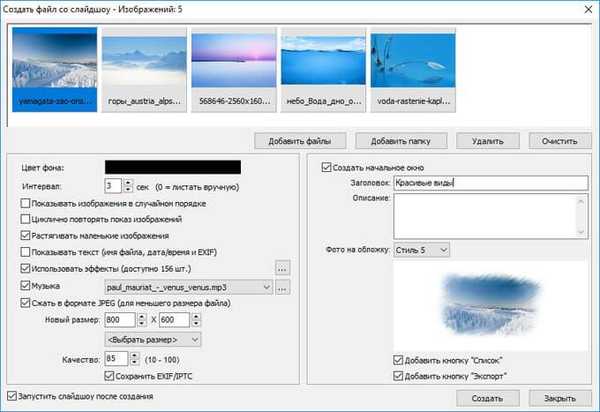
File tayangan slide akan disimpan ke komputer dengan nama yang dipilih. Untuk mulai memutar tayangan slide, klik pada file EXE, dan kemudian di jendela awal, klik tombol "Play".
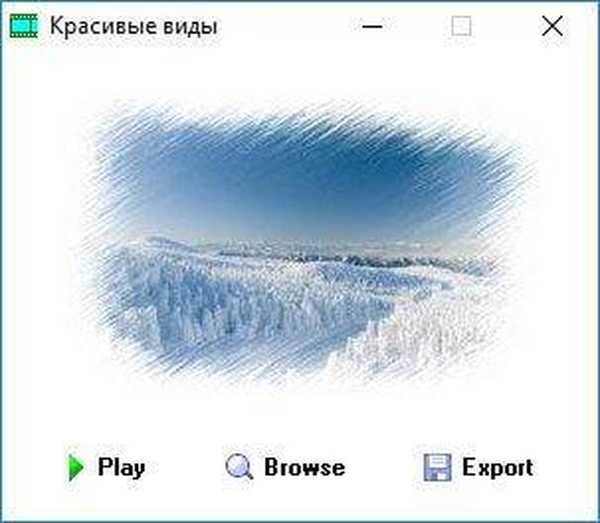
Kesimpulan artikel
FastStone Image Viewer gratis dirancang untuk melihat, mengedit, dan mengonversi gambar. Aplikasi ini mengambil langkah-langkah yang diperlukan untuk mengatur foto, mengedit gambar, pemrosesan batch, mengkonversi file gambar ke format grafik lainnya, program ini mendukung pembuatan tayangan slide.
Publikasi terkait:- IrfanView - penampil gambar
- XnView - Penampil Gambar yang Kuat
- 10 layanan pengoptimalan gambar online
- FotoMorph - membuat animasi dari foto
- Free 3D Photo Maker - program untuk membuat foto 3D











